
Michael Fisher
0
3902
541
 Une façon de pimenter vos mots est d'ajouter des images associées au texte. Plus vous utilisez d’images de meilleure qualité, plus vos histoires seront pimentées. Mais en termes de pages Web et de blogs, davantage d'images correspondent également à des tailles de page plus grandes et à des temps de chargement plus longs, ce que tout propriétaire de site Web devrait éviter. Si éliminer les images n’est pas une option, il ne reste plus qu’à les optimiser pour le Web..
Une façon de pimenter vos mots est d'ajouter des images associées au texte. Plus vous utilisez d’images de meilleure qualité, plus vos histoires seront pimentées. Mais en termes de pages Web et de blogs, davantage d'images correspondent également à des tailles de page plus grandes et à des temps de chargement plus longs, ce que tout propriétaire de site Web devrait éviter. Si éliminer les images n’est pas une option, il ne reste plus qu’à les optimiser pour le Web..
Malheureusement, l'optimisation des images pour une utilisation Web ne constitue pas toujours une promenade dans le parc, surtout si vous devez en traiter beaucoup régulièrement. Si vous êtes un utilisateur Mac, il existe plusieurs outils gratuits qui peuvent vous aider à minimiser les problèmes liés à la préparation d'images Web..
Acquérir les images
Je ne vais pas aller trop loin ici car le sujet a déjà été discuté à plusieurs reprises. Il existe de nombreuses façons d’acquérir des images pour le Web, par exemple en prenant vos propres photos avec un appareil photo numérique. Guide de débutant pour la photographie numérique Guide de débutant pour la photographie numérique La photographie numérique est un grand passe-temps, mais elle peut aussi être intimidante. Ce guide du débutant vous dira tout ce que vous devez savoir pour commencer! , utilisant des images sous licence Creative Commons, pour capturer des images sur votre bureau.
À propos de la capture d'écran, il existe plusieurs outils Mac gratuits. 5 Autres outils de capture d'écran pour votre Mac 5 Autres outils de capture d'écran pour votre Mac que vous pouvez utiliser à cette fin. J'utilise personnellement soit Jing Comment prendre une meilleure image de capture avec Jing (Mac) Comment prendre une meilleure image de capture avec Jing (Mac) ou Skitch.
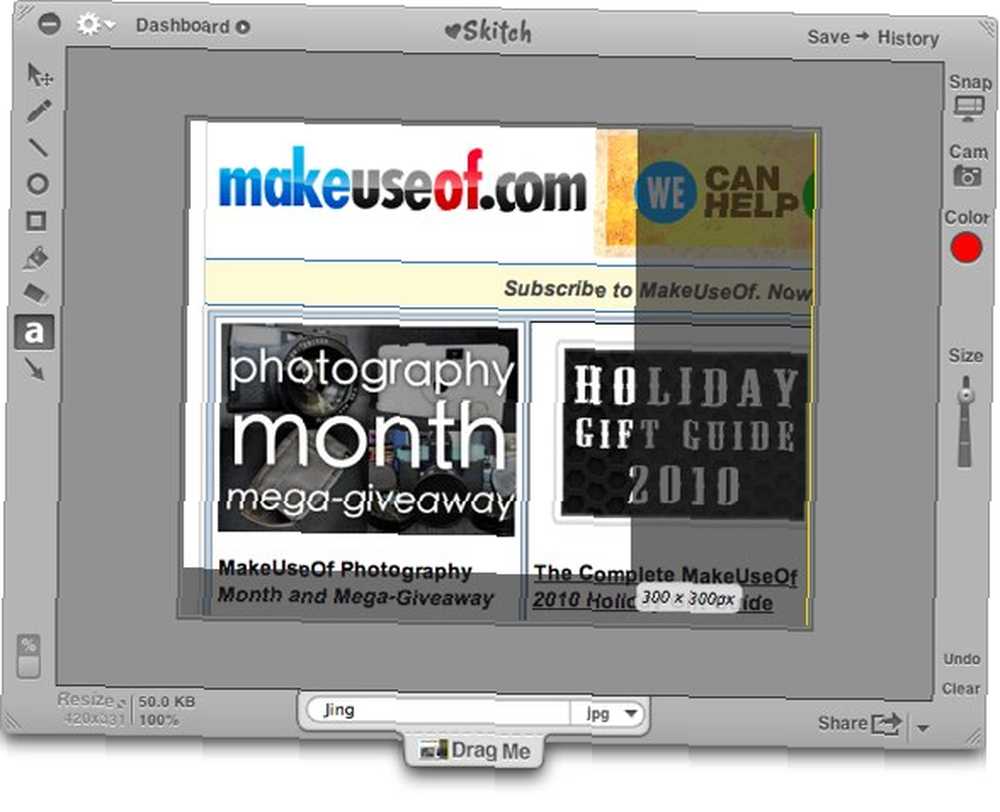
Redimensionner et renommer à l'aide de ResizeMe
La plupart du temps, vous n'obtiendrez pas correctement la taille des images la première fois: taille de l'image (pixels) ou taille du fichier (octets)..
La limitation de la taille de l'image provient généralement du point de vue de la conception. Vous ne devez pas placer une image de 600 pixels de large sur une colonne de blog de 500 pixels de large. Il va sortir de la frontière et rendre l'apparence moche.
Pour résoudre le problème des pixels, vous pouvez recadrer ou redimensionner les images surdimensionnées. J'ai trouvé un excellent outil appelé ResizeMe qui peut vous aider à accomplir ces tâches - et bien plus encore - en bloc.
Utiliser ResizeMe est aussi simple que de glisser-déposer les images que vous souhaitez modifier dans la liste de fichiers.
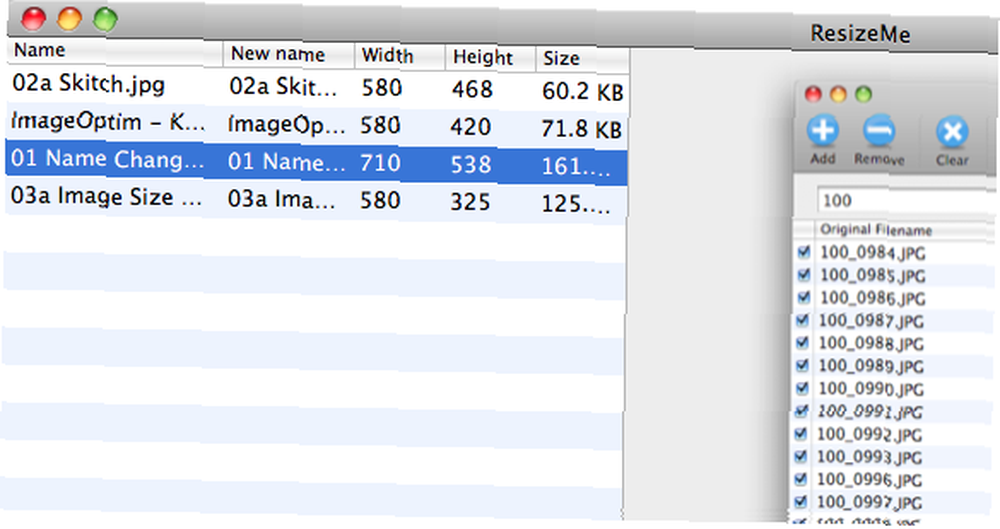
Choisissez l'action que vous souhaitez appliquer à ces images. Dans l'image ci-dessous, je définis l'action de réduire toute image d'une largeur supérieure à 580 pixels sans modifier la hauteur. Je règle également l'action pour ne modifier aucune image avec une largeur inférieure à la largeur maximale.
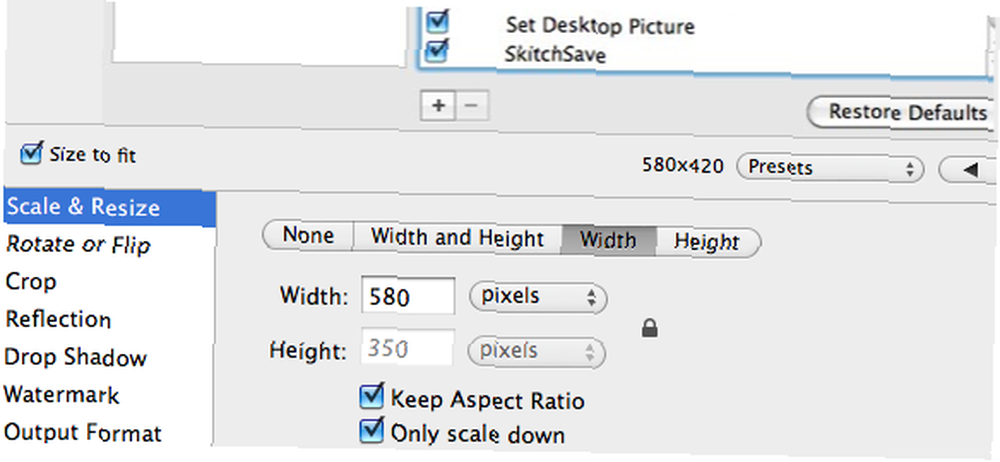
L'application permet également aux utilisateurs de recadrer les images à la taille souhaitée. Découper de très grandes images en plusieurs plus petites est préférable au redimensionnement, car la plupart du temps, le redimensionnement dégradera la qualité de l'image et rendra l'image floue..
Si vous utilisez plusieurs images pour chaque article de blog que vous écrivez, il serait préférable d'organiser l'ensemble en ajoutant des mots clés similaires à leurs noms. Par exemple, les images d’un article sur les outils de capture d’écran pourraient être renommées en “scrnsht - image1“, “scrnsht - image2“, etc.
Vous pouvez utiliser l’aide d’Automator pour renommer des images par lots. Comment utiliser Automator To Batch Renommer des images sur un Mac Renommez facilement vos fichiers - Style Mac (Mac uniquement) Batch Renommez facilement vos fichiers - Style Mac (Mac uniquement). Si vous ne souhaitez pas utiliser d'autres applications, ResizeMe est également livré avec une possibilité de changement de nom de fichier. Il suffit de choisir une fonction dans la liste, cochez la case “Renommer” bouton et notez les instances que vous souhaitez renommer.
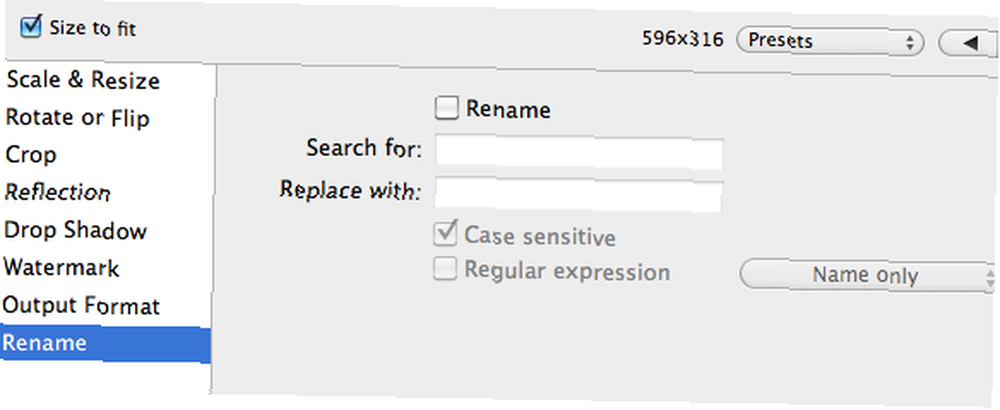
Un autre redimensionnement utilisant ImageOptim
Un autre facteur de taille que nous devons traiter est la taille du fichier. Nous avons besoin d'images plus petites tout en maintenant la qualité de l'image. La plupart des manipulateurs d'images géants offrent la possibilité de préparer des images Web. Mais si tout ce dont vous avez besoin est de compresser la taille, vous pouvez utiliser ImageOptim..
Semblable à ResizeMe, utiliser ImageOptim est également simple à utiliser. Toutes les images que vous déposez dans l'application seront automatiquement optimisées à la plus petite taille possible sans sacrifier la qualité. Il fait la magie en trouvant les meilleurs paramètres de compression et en supprimant les commentaires et les profils de couleurs inutiles..
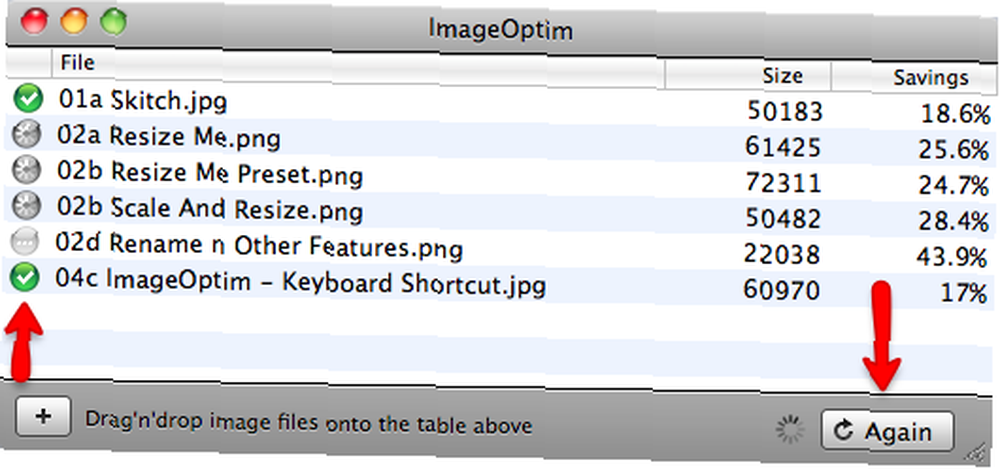
La colonne de pourcentage vous dira combien de ballonnements l'application peut éliminer des images. Le perfectionniste peut utiliser le “Encore” bouton pour les aider à réduire de quelques pour cent la taille de l’image. Vous pouvez appuyer plusieurs fois sur le bouton jusqu'à ce que la colonne de pourcentage affiche 0%..
En comparant les résultats, nous pouvons constater que ImageOptim fait bien son travail. Parfois, cela peut éliminer plus de 50% du poids de l'image.
C'est avant d'utiliser ImageOptim.
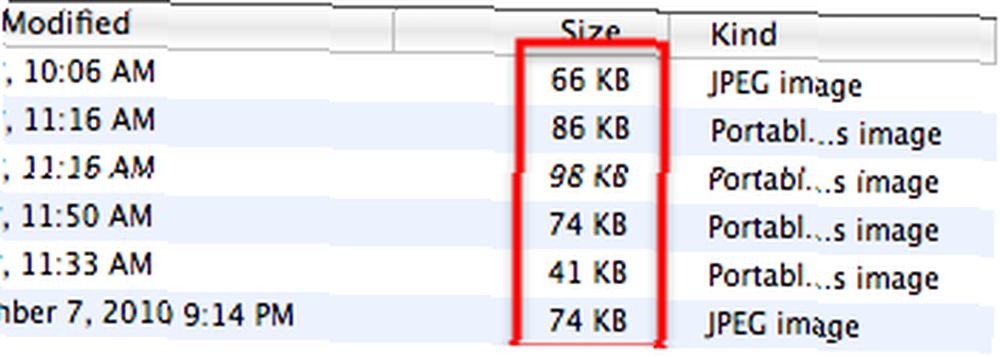
Et c'est après.
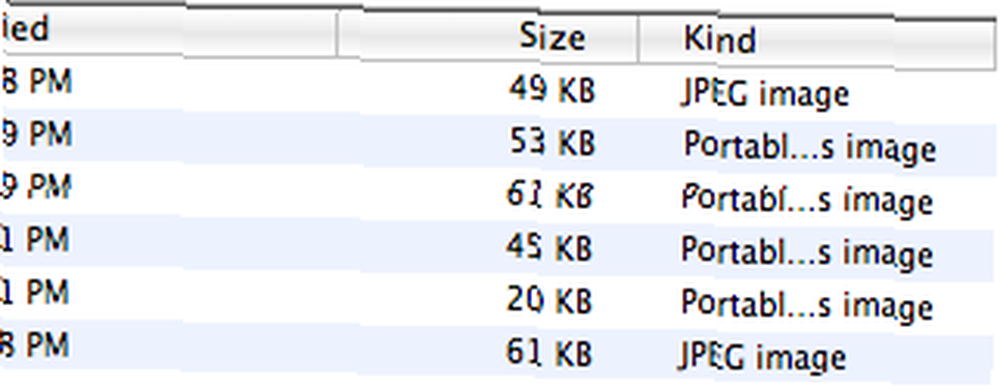
Bien que ce chiffre ne représente que quelques kilo-octets de perte de taille d'image, ces minuscules kilo-octets peuvent avoir une incidence sur la taille globale du site et la bande passante..
Ce que j'aime dans cette application, c'est qu'elle vient avec un workflow. Si vous ouvrez le flux de travail avec Automator et le sauvegardez, il sera transformé en service Mac. Comme vous pouvez attribuer des raccourcis aux services Comment être plus productif sur Mac avec l'aide des services Comment être plus productif sur Mac avec l'aide des services, vous pouvez utiliser l'application plus rapidement en sélectionnant simplement les images à optimiser et en utilisant la combinaison de raccourcis.
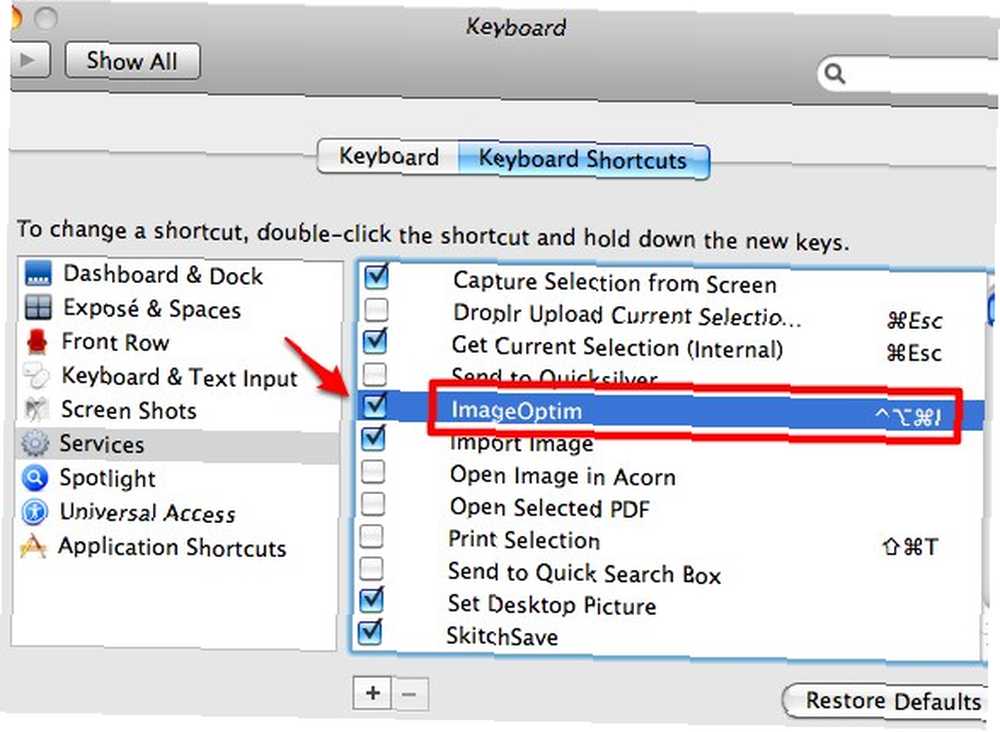
De mon expérience personnelle, je peux dire que la combinaison de ResizeMe et ImageOptim m'a permis de gagner beaucoup de temps dans la préparation des images pour une utilisation Web. Mais ne me croyez pas sur parole, essayez-les vous-même et partagez ce que vous pensez dans les commentaires ci-dessous. Et si vous avez vos propres favoris, n'hésitez pas à les partager également.











